Trasferisci file in modo indolore con Microsoft Drop
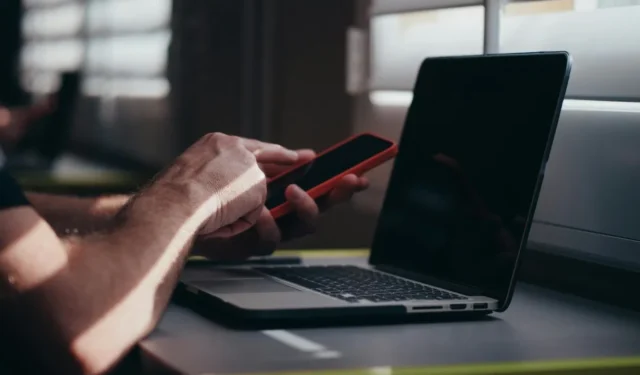
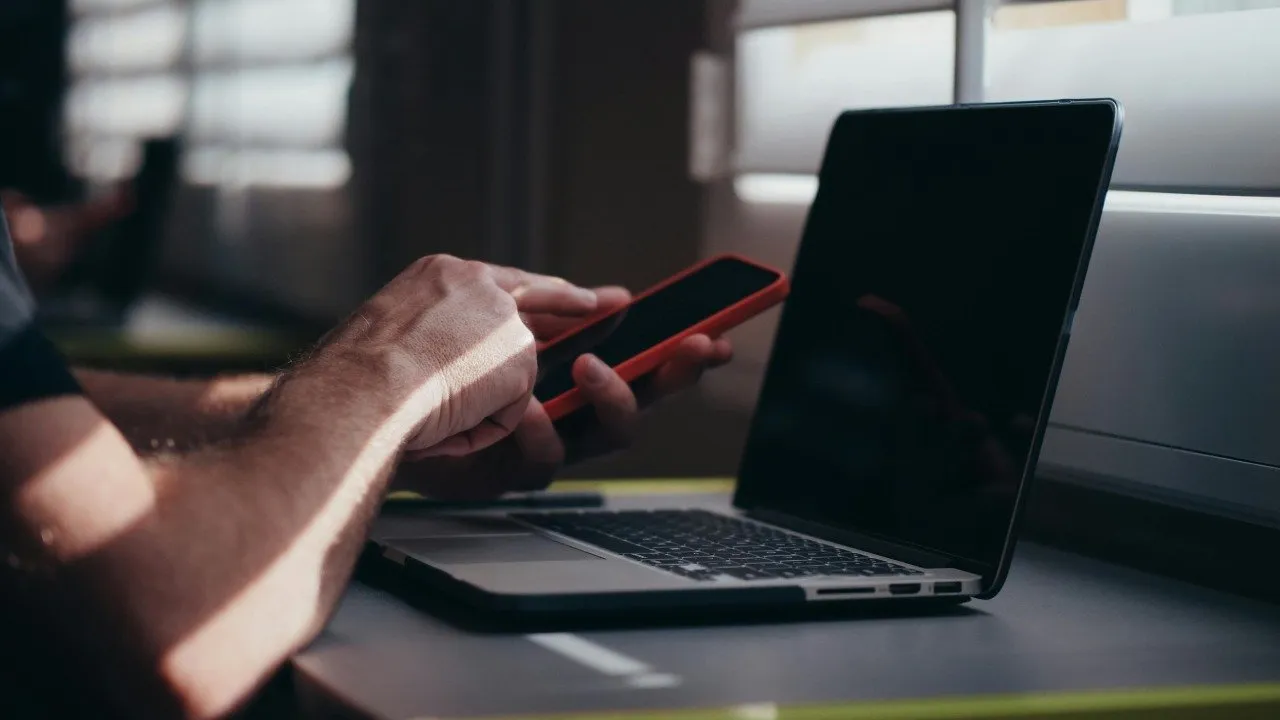
Se sei come me, passi una quantità eccessiva di tempo allegando file alle e-mail e inviandoli a te stesso. Nel mio lavoro quotidiano come insegnante, spesso scatto una varietà di documenti, immagini, PDF e altro dal mio telefono al PC (e viceversa). Per fortuna, Microsoft Drop elimina questo (certamente) problema del primo mondo. Ma tutto ciò che mi fa risparmiare un po’ di tempo e mi rende più efficiente è degno di lode.
Cos’è Microsoft Drop?
Microsoft Drop, noto anche semplicemente come “Drop”, è uno strumento di condivisione file integrato nel browser Microsoft Edge. Se non utilizzi già Edge, Drop potrebbe farti cambiare idea.
Drop ti consente di condividere istantaneamente file, come documenti Word, PDF e altri contenuti, come immagini, su tutti i tuoi dispositivi, dal computer al telefono al tablet. Inoltre, quando usi Microsoft Edge, puoi persino scriverti delle note che verranno sincronizzate su tutti i tuoi dispositivi, aumentando la produttività.
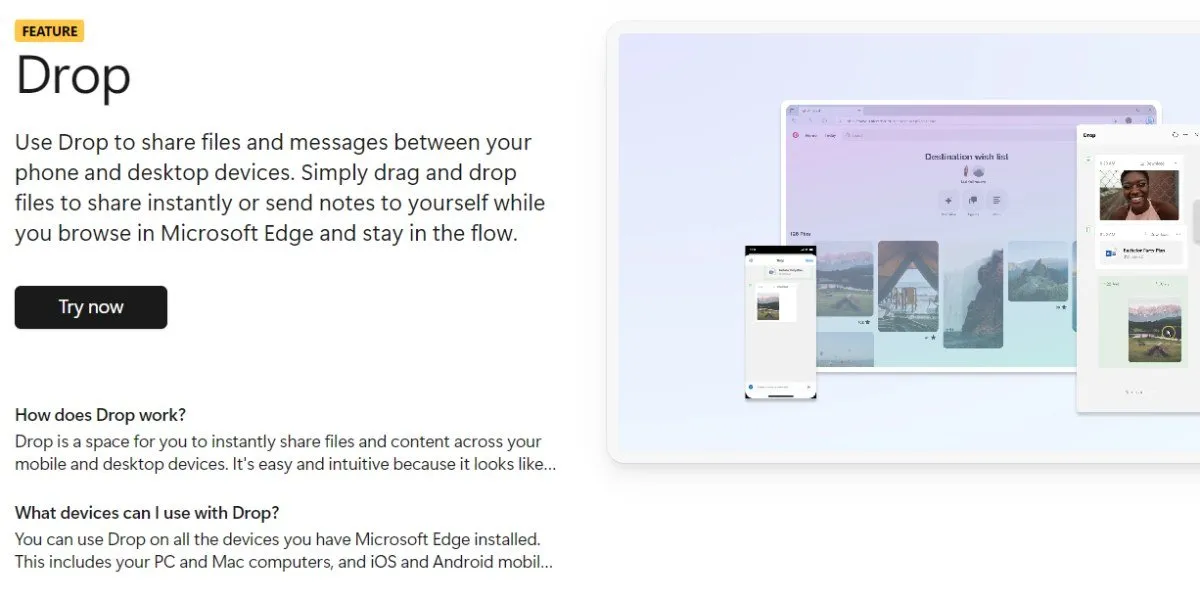
Inoltre, Drop può essere utilizzato su tutti i sistemi operativi, inclusi Windows, macOS, Android e iOS. Finché puoi installare il browser Microsoft Edge, hai accesso a Drop.
Come funziona il rilascio?
L’interfaccia di Drop è piuttosto intuitiva e facile da usare. Su un PC, trascina e rilascia i file tra il computer e la finestra del browser Edge. Sul dispositivo mobile, premi il pulsante Altro ( … ) per aprire un menu che ti consente di selezionare manualmente quali file condividere con Drop. Una volta caricati, i file saranno disponibili su tutti i tuoi dispositivi.
Drop utilizza OneDrive per archiviare i file, quindi dovrai configurare un account Microsoft se non ne hai già uno. Chiunque abbia un account Microsoft ha 5 GB di spazio di archiviazione OneDrive gratuito. Se ne hai bisogno di più, ci sono vari piani a pagamento da considerare. Una volta ottenuto un account Microsoft, assicurati di aver effettuato l’accesso allo stesso account su tutti i tuoi dispositivi.
Vantaggi di Goccia
Perché Microsoft Drop è migliore dell’archiviazione cloud, come DropBox? Anche se il cloud storage funziona, può essere una seccatura. Inoltre, se utilizzi un servizio di terze parti, dovrai registrarti e fornire informazioni personali, come il tuo indirizzo email.
Cosa c’è di sbagliato nel trasferire i dati avanti e indietro tramite un cavo di trasferimento? Inoltre, se riesco a eseguire lo streaming di contenuti 4K da Internet, perché non posso trasferire alcuni file insignificanti senza dover armeggiare con i cavi? Per fortuna, poiché Drop è integrato direttamente nel tuo browser, i file saranno sempre lì, pronti per essere scaricati con un clic di un pulsante.
Come utilizzare Microsoft Drop sul PC
Come accennato in precedenza, Microsoft Drop è integrato nel browser Edge. Se sei un utente Windows, il browser Edge è già installato sul tuo computer. Se utilizzi un Mac, dovrai prendere il browser Edge dall’App Store. Con il browser Edge installato, sei pronto per iniziare a utilizzare Drop. Tuttavia, dovrai prima eseguire un po’ di configurazione.
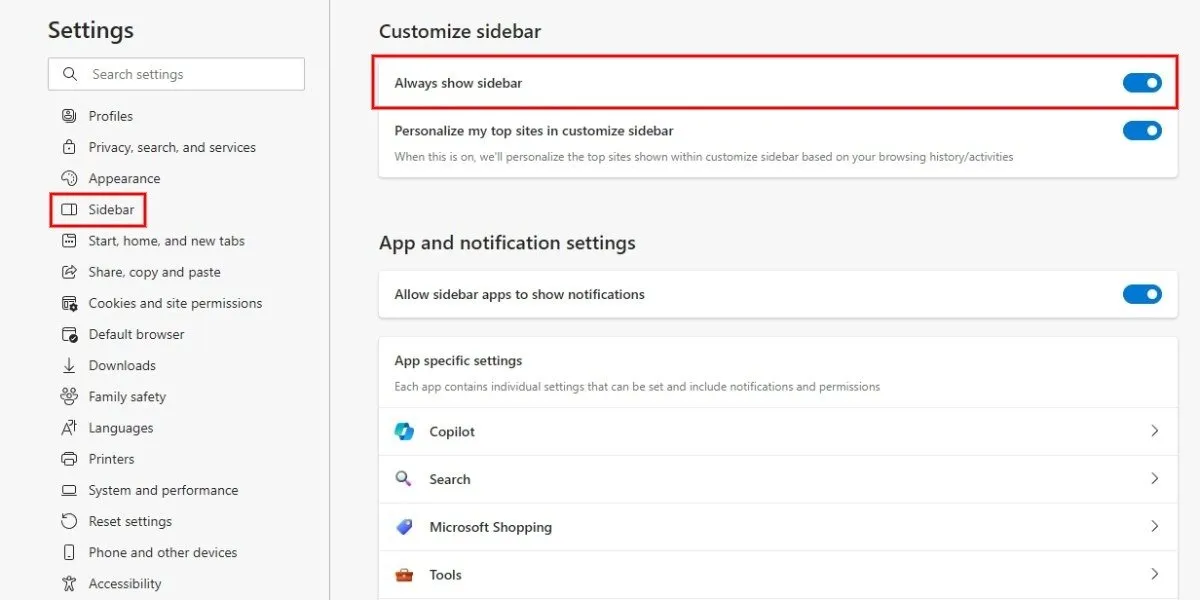
Avvia il browser Edge e fai clic sui tre punti nell’angolo in alto a destra per aprire un menu a discesa. Fai clic su Impostazioni per aprirlo in una nuova scheda, quindi fai clic su Barra laterale a sinistra. Sul lato destro della finestra, sotto Personalizza barra laterale , premi l’interruttore accanto a Mostra sempre barra laterale . Sentiti libero di chiudere la scheda delle impostazioni, poiché la barra laterale sarà lì ogni volta che avvii Edge.
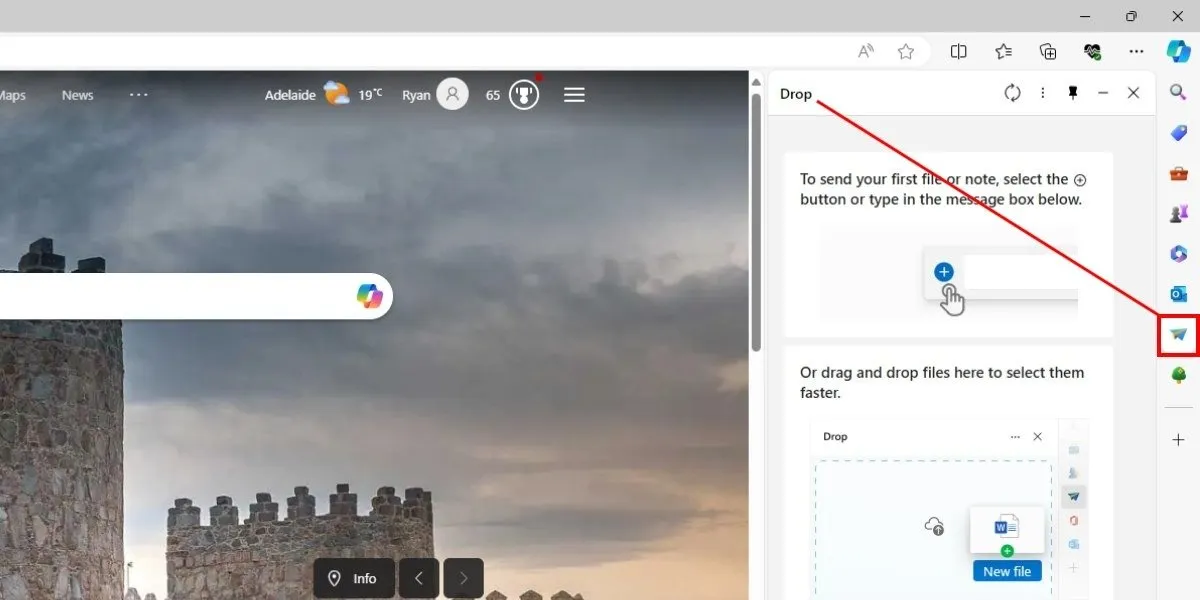
La barra laterale ospita varie icone, come Microsoft 365 e Outlook. L’icona Drop è quella che assomiglia ad un aeroplano di carta. Facendo clic su di esso si aprirà il pannello Drop nel browser Edge.
Per aggiungere un file, trascinalo dal computer al pannello Rilascia. In alternativa, fai clic sul pulsante blu + per caricare un file da Esplora file. Il file sarà disponibile su tutti i tuoi dispositivi con Microsoft Edge. Puoi anche scriverti delle note utilizzando la casella di testo nella parte inferiore dello schermo. Queste note verranno sincronizzate su tutti i tuoi dispositivi.
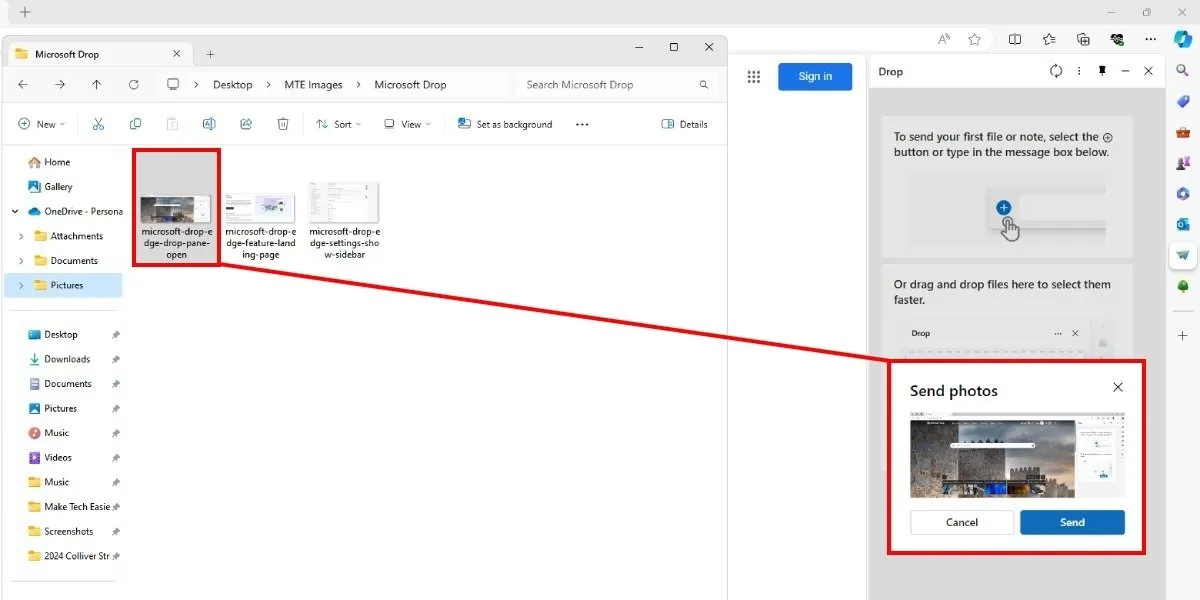
Come utilizzare Microsoft Drop sul cellulare
Usare Drop sul tuo Android o iPhone è molto semplice. Innanzitutto, scarica e installa il browser Microsoft Edge sul tuo dispositivo mobile. Avvia Edge e tocca le tre linee impilate nella parte in alto a destra dello schermo per aprire il menu Edge. Tocca l’icona Rilascia (aereo di carta) per aprire il riquadro Rilascia sul lato destro del browser.
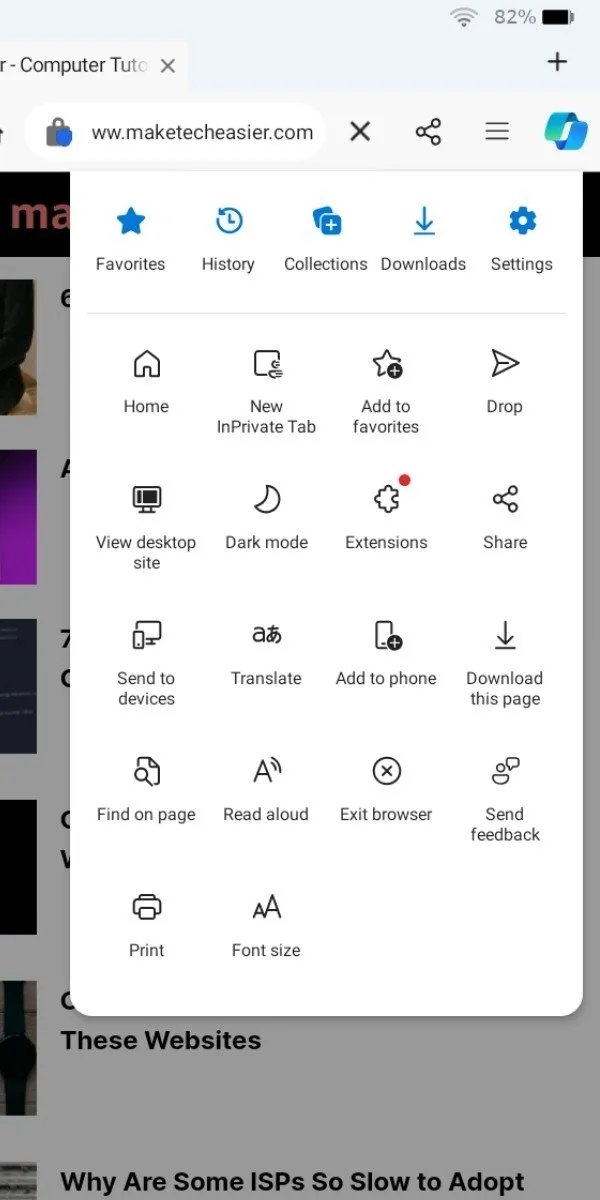
Se hai effettuato l’accesso al tuo account Microsoft e hai utilizzato Drop sul tuo PC, troverai tutti i file o le note che hai già caricato su Drop. Per aggiungere file dal tuo telefono, tocca il pulsante blu + , che mostra le icone per vari tipi di file.
Tocca l’icona desiderata e Drop andrà alla posizione in cui sono archiviati i file sul tuo dispositivo. Metti uno spazio vuoto tra i file che desideri caricare su Drop, quindi tocca il pulsante Invia . Inoltre, potrai scrivere appunti per te stesso utilizzando la casella di testo.
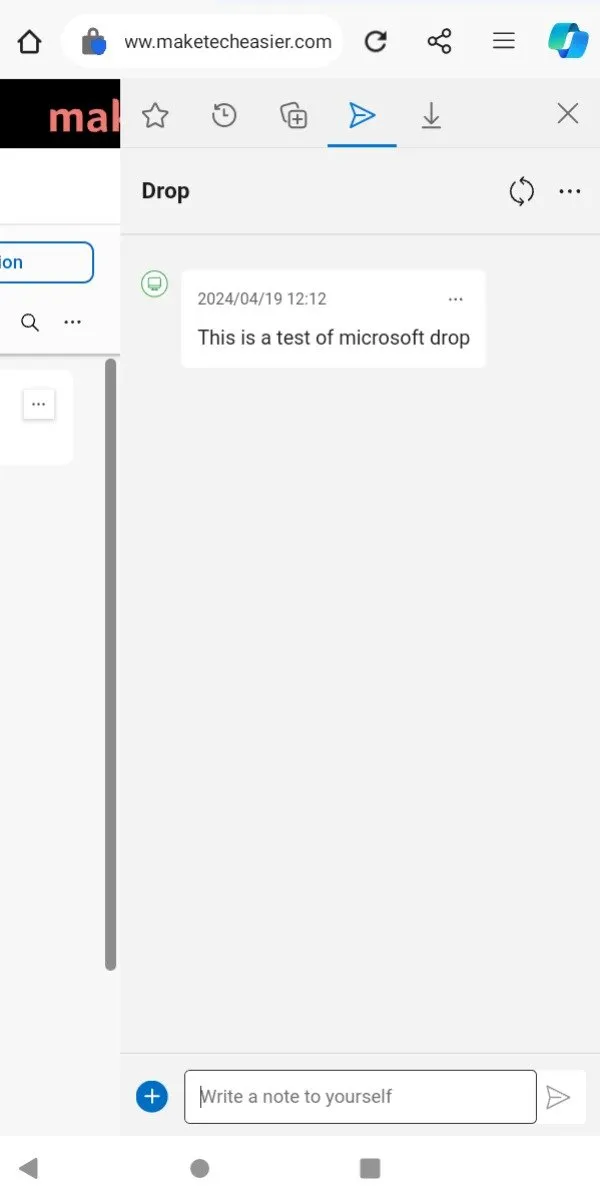
Elimina file e note da Drop
I file e le note caricati su Drop verranno organizzati come un flusso di messaggi di testo in ordine cronologico. Se non hai più bisogno dei file o delle note, puoi eliminarli facilmente. Fare clic o toccare i tre punti nell’angolo in alto a destra di ciascun file o nota per aprire un menu con un’opzione per eliminare il file.
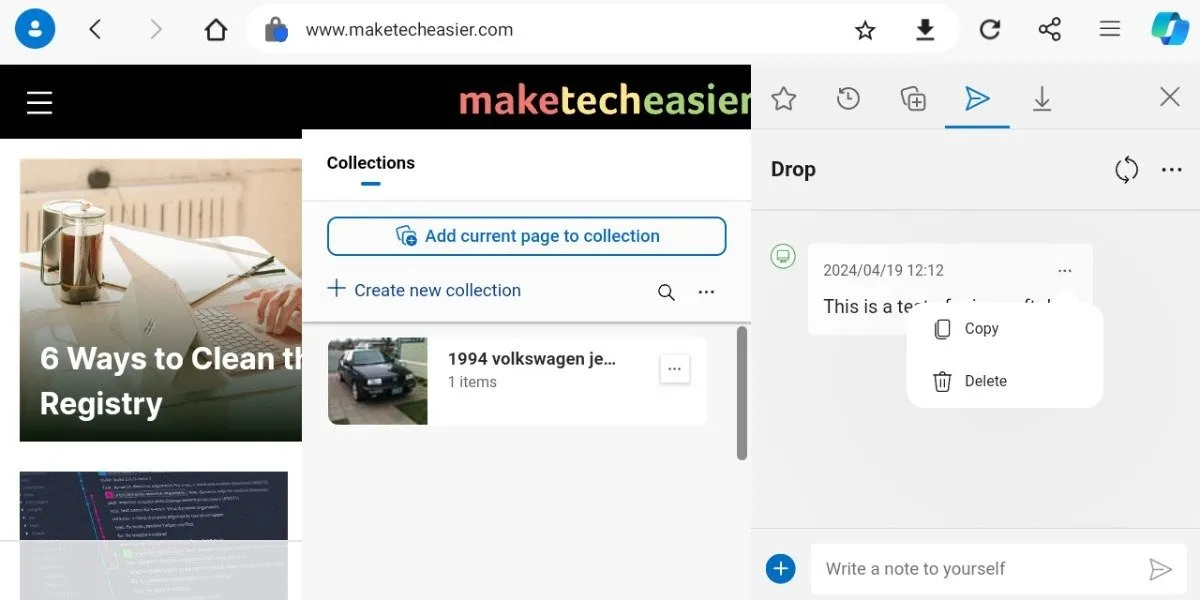
L’eliminazione dei file recupererà anche spazio di archiviazione, quindi se non prevedi di aggiornare lo spazio di archiviazione di OneDrive, probabilmente è buona norma accedere periodicamente a Drop e cancellarlo.
Limitazioni di Microsoft Drop
Come accennato in precedenza, Drop utilizza OneDrive per l’archiviazione. Tuttavia, il livello gratuito ha solo 5 GB di spazio di archiviazione. Per le persone che desiderano condividere file più piccoli, come documenti Word o immagini, questo dovrebbe andare bene. Ma se devi lavorare con file più grandi, 5 GB possono essere limitanti. Come descritto in precedenza, puoi eliminare facilmente i file che hai caricato su Drop per recuperare spazio di archiviazione.
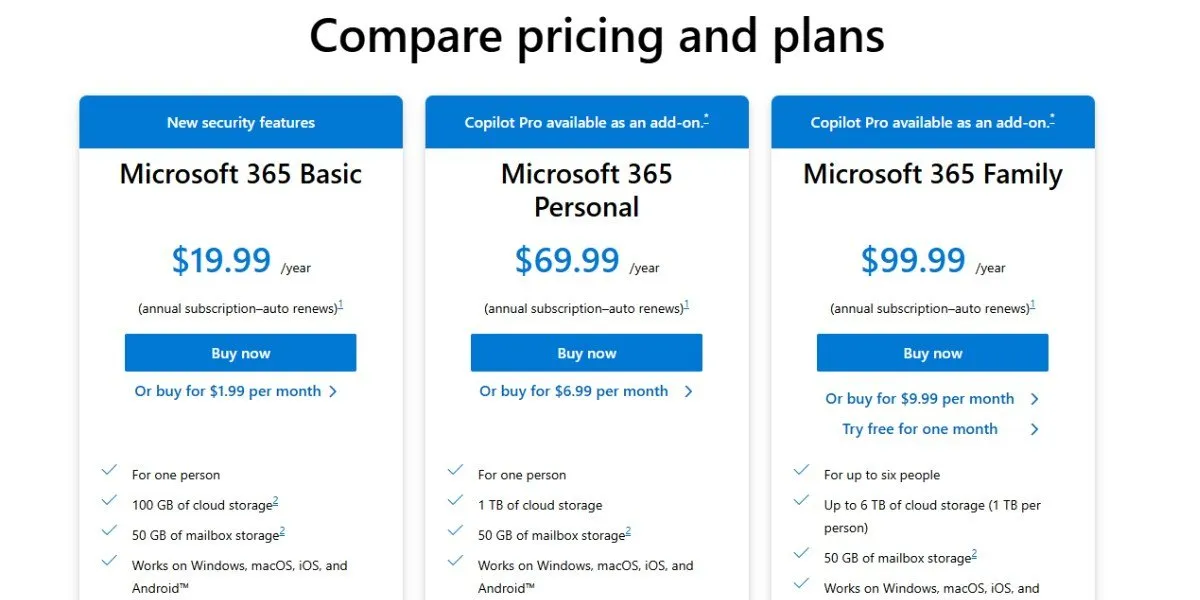
Inoltre, al momento in cui scrivo, non è possibile caricare intere cartelle su Drop. Ciò potrebbe cambiare in una versione futura dello strumento, ma al momento devi selezionare manualmente più file se desideri caricarne più di uno alla volta.
Penseresti che al giorno d’oggi, inviare file tra tutti i tuoi dispositivi sia un gioco da ragazzi, ma può comunque essere una seccatura. Fortunatamente, Microsoft ha sviluppato una soluzione elegante in Drop. Elimina ulteriori irritazioni su Microsoft Edge utilizzando uno di questi blocchi pubblicitari gratuiti. Ma se trovi che il browser non fa per te, scopri come disinstallare Microsoft Edge.
Credito immagine: Pexels . Tutti gli screenshot sono di Ryan Lynch.



Lascia un commento